Adobe Connect 👥 یک نرم افزار کنفرانس آنلاین است که ویژگی های عالی و گزینه های همکاری فوق العاده را ارائه میدهد. با وجود این که تنظیمات میکروفون و صدا در حالت عادی بدون مشکل است برخی از کاربران برای برگزاری جلسات و کلاس های آنلاین ممکن است مشکل قطع صدا و میکروفون را تجربه کنند. اگر شما هم جزو این دسته از افراد هستید می توانید آموزش حل مشکل میکروفون و صدا در ادوبی کانکت (Adobe Connect) امروز کلاسیک وب را دنبال کنید.
رفع مشکل صدا و میکروفون در ادوبی کانکت
Fix Sound and Microphone Problem in Adobe Connect
تنظیم میکروفون و صدا در ادوبی کانکت یکی از کارهایی است که بعد از نصب برنامه باید انجام دهید. در حالت پیش فرض این تنظیمات استاندارد است اما به بسته به مدل و نوع میکروفون و اختلالاتی که در تنظیمات برنامه ایجاد می شود ممکن است مشکل صدا در ادوبی کانکت را تجربه کنید. در ادمه چند راه حل را به شما آموزش می دهیم که می توانید امتحان کنید.
چگونه صدا را در ادوب کانکت وصل کنیم؟
برای فعال کردن میکروفون در ویندوز داشتن صدا از مراحل زیر استفاده کنید:
وارد Settings شوید.

روی Privacy کلیک کنید.

Microphone را انتخاب کنید. نوار لغزنده Let apps use my microphone را فعال کنید.

و به ادوب کانکت مجوز استفاده از میکروفون را بدهید.
نحوه فعال کردن میکروفون در ادوب کانکت گوشی
برای فعال کردن میکروفون در ادوب کانکت گوشی خود ابتدا برنامه را در دستکاه خود باز کنید. در سمت راست صفحه می توانید آیکن میکروفون را مشاهده کنید. روی آن تپ کنید.
حالا گزینه Connect my microphone را انتخاب کنید.
سپس مشاهده می کنید که آیکن خاکستری میکروفون به رنگ آبی تغییر پیدا کرده است. این نشان می دهد که میکروفون شما فعال شده است و می توانید برای تست میکروفون در ادوب کانکت اقدام کنید. اگر بعد از نصب احساس می کنید که با مشکل میکروفون و نرفتن صدا هنگام مکالمه اندروید مواجه هستید می توانید از ۱۰ روشی که قبلا آموزش دادیم استفاده کنید. کاربران گوشی های شیائومی هم می توانند مطلب آموزش حل مشکل میکروفون در گوشی های شیائومی را دنبال کنند.
چرا در ادوب کانکت صدا ندارم؟
قبلا در کلاسیک وب ۸ روش حل مشکل تصویر و وب کم در ادوب کانکت را به شما آموزش دادیم، اما اگر با مشکل صدا در ادوبی کانکت دست و پنجه نرم می کنید اطمینان حاصل کنید که میکروفون وصل است. ممکن است میکروفون در طول فرایند ضبط قطع شده باشد. همچنین بررسی کنید که میکروفون به ورودی صحیحی وصل شده است. اکثر کارتهای صدا دو ورودی Microphone و Line In دارند مطمئن شوید که میکروفون را به ورودی Microphone وصل کرده اید.
اگر از یک تقویت کننده خارجی برای میکروفون استفاده می کنید مطمئن شوید که همه اتصالات صحیح هستند. در این شرایط معمولا خروجی تقویت کننده یا آمپی فایر به ورودی Line In کارت صدا وصل می شود.
همچنین بررسی کنید که میکروفون شما در تنظیمات Windows Volume Control Recording به عنوان میکروفون پیش فرض انتخاب شده است.
میزان صدا و اتصال بلندگوها را بررسی کنید.
دوباره Set Microphone Level Process را اجرا کنید.
ریست تنظیمات رکوردینگ پلاگین Breeze برای PowerPoint به ارائه کیفیت بهتر صدا کمک می کند. برای دسترسی به این تنظیمات به مسیر Breeze > Record بروید.
در پنجره Record Narration پیام وضعیت را مشاهده کنید. پنجره وضعیت باید در طول فرایند ضبط Recording را نشان دهد. اگر این عبارت را مشاهده نمی کنید باید پنجره را ببندید و فرایند ضبط را دوباره شروع کنید.
فضای باقی مانده هارددیسک را بررسی کنید. شما به ازای هر دقیقه ضبط صدا به ۱ مگابایت فضای ذخیره سازی نیاز دارید.

نحوه تنظیم صدا در ادوب کانکت
برای اینکه مشکل صدا در ادوبی کانکت را تجربه نکنید بهتر است روی خرید یک میکروفون یا هدست با کیفیت بالا سرمایه گذاری کنید تا سطح صدای بهینه را در ادوبی کانکت دریافت کنید. از استفاده از بلندگو یا دستگاه هایی که ضبط و رندر صدای شما را کاهش می دهند خودداری کنید.
میکروفون را در نزدیکی دهان خود قرار دهید اما نه آنقدر نزدیک که میکروفون صداییی متلاطم را ضبط کند.
تا حد امکان به جای اپلیکیشن از برنامه Adobe Connect دسکتاپ استفاده کنید تا از ویژگی های صوتی پیشرفته استفاده کنید. از مروگر در جلسات و کنفرانس ها شرکت نکنید.
Audio Setup Wizard را اجرا کنید تا تنظیمات میکروفون را به صورت جداگانه پیکربندی کنید. پیکربندی اشتباه تنظیمات صوتی منجر به اختلالات صوتی مانند دو سطح صدای بسیار بالا یا پایین می شود. همچنین می تواند منجر به کوتاه شدن جملات، پژواک صدا و غیره شود. برای این کار به مسیر Menu Meeting > Manage my Settings > Audio Setup Wizard بروید و Audio Setup Wizard را اجرا کنید. این ویزارد کاربران را در طی یک سری مراحل راهنمایی می کند تا سطوح بهینه صدا و تنظیمات را بر اساس میکروفون مورد استفاده خود تعیین کنند.
ممکن است مجریان و میزبانان مجوز میکروفون یا وب کم را به همه کاربران اعطا نکنند، مگر اینکه از آنها خواسته شود صحبت کنند. برای فعال کردن صدا یا ویدیو برای شرکت کنندگان خاص آنها را در Attendees pod انتخاب کنید و بعد Enable Audio/Enable Video را انتخاب کنید. برای شروع پخش صدا، روی آیکن میکروفون در نوار منوی اصلی کلیک کنید. وقتی که کاربر صحبت می کند امواج صوتی ظاهر می شود که سطح صدا را نشان می دهد.
روی فلش رو به پایین در سمت راست آیکن میکروفون کلیک کنید تا منوی پاپ آپی ظاهر شود. اگر صدایتان خیلی بلند یا خیلی ملایم است Adjust Mic Volume را انتخاب کنید. هنگامی که یک شرکت کننده در حال پخش صدا است، ایکن میکروفون در کنار نام این شرکت کننده در Attendees pod ظاهر می شود.
اطمینان حاصل کنید که کنترل های VoIP را از قسمت Compliance & Control Settings > Pods Management غیر فعال نکرده اید.
هنگام استفاده از وب کم برای اشتراک گذاری ویدیو، Video Quality را تنظیم کنید تا تعادل بین کیفیت تصویر و استفاده از پهنای باند بهینه شود. از کیفیت پایین تری استفاده کنید یا دوربین خود را برای اتصالات با پهنای باند پایین غیرفعال کنید.
اگر جلسه در حال ضبط است و صدا و تصویر با استفاده از وب کم پخش می شود مطمئن شوید که وب کم روی Presenter-only تنظیم نشده است.
مطمئن شوید که دوربین مناسبی انتخاب شده است و سیستم مجوز دسترسی به آن را دارد. برای انتخاب دوربین مناسب به مسیر Video Pod > Select Camera بروید. برای دادن مجوز دسترسی به وب کم یا میکروفون روی Allow کلیک کنید.
مشکل قطع و وصل شدن صدا در ادوبی کانکت
اگر در ادوبی کانکت صدا به طور کامل قطع می شود باید Adobe Connect و مرورگر خود را ببنیدید و بعد هر دو را دوباره باز کنید تا به جلسه ملحق شوید. اما اگر مشکل قطع و وصل شدن صدا در ادوبی کانکت را تجربه می کنید به خاطر مشکل سرعت اتصال اینرنت شما است. بهتر است از اتصال اینترنت کابلی استفاده کنید یا سعی کنید تا جایی که می توانید به روتر نزدیک باشید. مطمئن شوید که سرعت اتصال خود را در Adobe Connect بر اساس نوع اتصالی که استفاده می کنید تنظیم کرده اید. همچنین آموزش ۷ روش رفع مشکل Connecting در Adobe connect را دنبال کنید.
حل مشکل رباتیک شدن صدا در ادوبی کانکت
اگر شاهد اکو هستید یا مشکل رباتیک شدن صدا درادوبی کانکت هستید به این خاطر است که شخصی که میکروفونش فعال است در حال گوش دادن به جلسه از طریق بلندگوهای خود است و صدای بلندکوها توسط میکروفون او دریافت می شود و باعث بازخورد می شود. برای حل این مشکل هدست / هدفون / گوشی استفاده کنید و بلندگوها را خاموش کنید.

وصل شدن صدا در Adobe Connect
اگر مشکل صدا را در ادوب کانکت تجربه می کنید می توانید برای آپدیت درایورهای سیستم خود اقدام کنید. اگر این کار به شما کمکی نکرد می توانید سیستم خود را باز کنید و مطمئن شوید که کانکتورها شل نیستند و گرد و غباری باعث مسدود شدن آن نشده است. گاهی اوقات ممکن است مجبور باشید که سیستم خود را از برق جدا کنید و دوباره وصل کنید تا مشکل حل شود.
اگر به طور همزمان از برنامه ادوب کانکت و برنامه دیگری مانند Audition استفاده می کنید درایور شما به طور همزمان به یکی از آنها اختصاص داده می شود. پس سعی کنید در حالی که از برنامه ادوب کانکت استفاده می کنید از برنامه دیگری استفاده نکنید.
رفع مشکل میکروفون در ادوب کانکت در گوشی
برای حل مشکل میکروفون در Adobe Connect اندروید ، آیفون یا دسکتاپ می توانید راه حل های زیر را هم در نظر داشته باشید:
تنظیمات دستگاه خود را بررسی کنید و مطمئن شوید که سطح صدا در دستگاه شما بالا است و مات نیست. همچنین باید بررسی کنید که صدا در برنامه Adobe Connect بالا است.
تنظیمات صدا در ادوب کانکت گوشی و سیستم خود را بررسی کنید. برای دسترسی به تنظیمات روی آیکن چرخ دنده در گوشه راست بالای برنامه ضربه بزنید. از آنجا، Audio and Video را اتخاب کنید و مطمئن شوید که میکروفون و بلندگوی شما به درستی انتخاب شده و کار می کند.
برنامه Adobe Connect را کاملا ببندید و دوباره باز کنید. این کار می توانید به رفع مشکلات موقت کمک کند.
دستگاه خود را مجددا راه اندازی کنید. گاهی اوقات راه اندازی مجدد دستگاه می تواند مشکلات صدا را رفع کند.
حذف و نصب مجدد برنامه هم می تواند کمک کننده باشد. برنامه Adobe Connect را حذف کنید و دوباره آن را از کوگل پلی استور یا آپ استور دانلود نصب کنید.
چند راه حل دیگر برای رفع مشکل صدا در ادوبی کانکت موبایل
اگر همچنان مشکل صدا در کلاس مجازی با گوشی ایفون و اندروید را تجربه می کنید می توانید راه حل های زیر را هم تست کنید:
برای رفع مشکل صدا در ادوب کانکت ایفون و اندروید خود سعی کنید که کش و دیتای برنامه Adobe Connect را پاک کنید. برای انجام این کار می توانید وارد تنظیمات گوشی خود شوید و برنامه ها یا Apps را انتخاب کنید. از لیست برنامه ها، ادوب کانکت را انتخاب کنید و روی دکمه Clear Data و Clear Cache تپ کنید.
همچنین می توانید گوشی خود را از حالت DND خارج کنید. برای انجام این کار می توانید از ۱۰ روش حل مشکل روشن شدن خودکار حالت مزاحم نشوید (DND) اندروید و آیفون استفاده کنید.
اگر از مرورگر استفاده می کنید می توانید آن را بروزرسانی کنیدو مجوز دسترسی به میکروفون را به آن بدهید.
علاوه بر این می توانید از برنامه های تغییر دهنده آی پی استفاده کنید.
مجددا دسترسی برنامه به میکروفون گوشی را چک کنید و آن را فعال کنید.
مطلب راهنما کامل آموزش حل مشکل برنامه Adobe Connect را دنبال کنید.
صدا در جلسات ضبط شده در Adobe Connect وجود ندارد
برای حل مشکل صدا در ادوبی کانکت خود اگر فایل صوتی MP3 را دارید برنامه Recording Repair را دانلود کنید تا به شما کمک کند فایل صوتی را با فایل ضبطی ادغام کنید. اگر با این کار مشکل شما حل نشد به روش زیر با Adobe تماس بگیرید و مشکل خود را بیان کنید. توجه داشته باشید که ادوبی به اطلاعات زیر نیاز دارد:
- URL رکوردینگ
- آدرس وب اتاق کنفرانس
- آیا مشکل صدا در طول کنفرانس آنلاین وجود داشت؟
- آیا فایل ضبط شده ویرایش شده است؟
- مکانیسم صوتی مورد استفاده
- آیا برجسب زمانی خاصی وجود دارد که صدا در آن وجود ندارد یا در کل کنفرانس صدا وجود نداشته است؟
نظرات و پیشنهادات شما؟
امیدواریم با راهکارهایی که در آموزش روش های حل مشکل میکروفون و صدا در ادوبی کانکت (Adobe Connect) امروز کلاسیک وب توضیح دادیم توانسته باشید جلسات آنلاین خود را بدون مشکل بگذرانید. اگر نکته ای وجود دارد که از قلم افتاده است یا نظر یا پیشنهادی دارید می توانید در بخش نظرات این مطلب با ما در میان بگذارید.

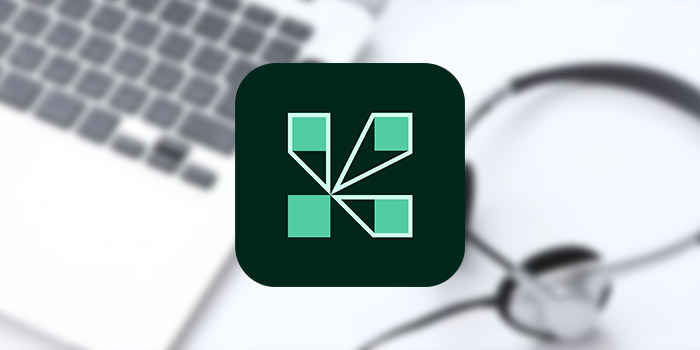
آخرین دیدگاه ها
تا کنون دیدگاهی ثبت نشده است.